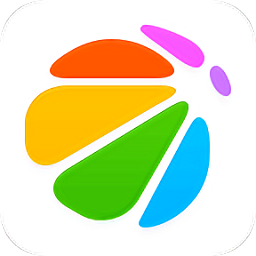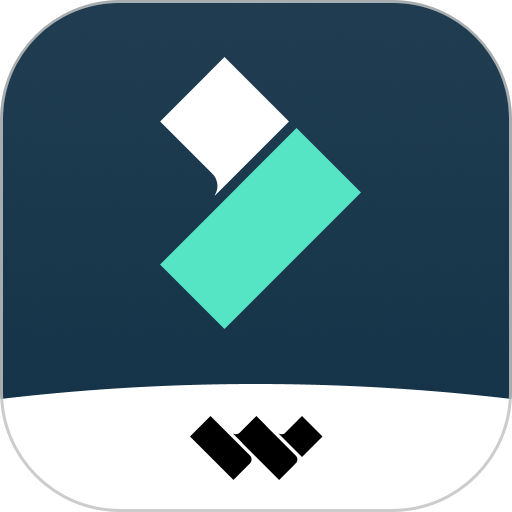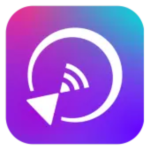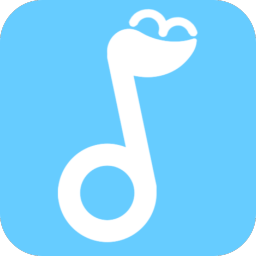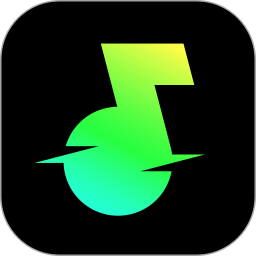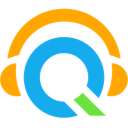- Camtasia2024增强人声怎么做 06-09 18:31
- Camtasia2024音频降噪怎么处理 06-09 18:13
- Camtasia录制时有电流声怎么回事 06-09 17:56
- Camtasia录制有杂音怎么办 06-09 17:50
- Camtasia文件怎么保存到桌面 06-09 17:26
- Camtasia文件移动后如何打开 06-09 17:22
- Camtasia生成视频清晰度设置 06-08 08:22
- 电脑录屏后文件怎么编辑内容 06-08 08:20
Camtasia怎么设置保存路径呢?我们在使用Camtasia软件的时候,是可以直接根据自己的需求去设置保存路径的。这里带来详细的设置方法介绍,希望可以帮助到大家!
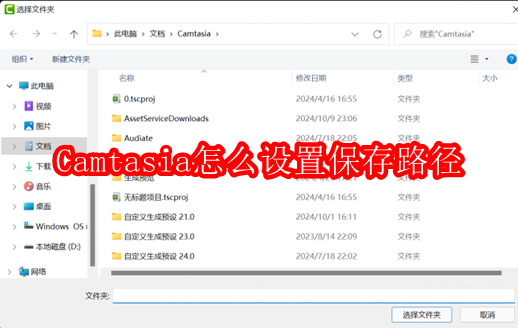
上文中为大家简单介绍了Camtasia素材文件的保存位置,那么在视频剪辑完成后,如何修改导出的视频、音频文件的位置呢?
1.完成剪辑后,找到上方的导出选项,选择将视频导出为本地文件。
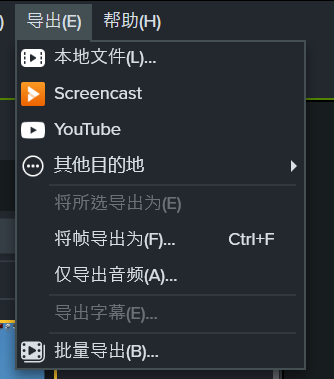
2.在“导出本地文件”的菜单中,可以查看软件保存视频文件的位置。如果想要修改保存路径,可以点击右侧的文件夹。此外,在菜单中还可以修改导出文件的名称、文件类型等。
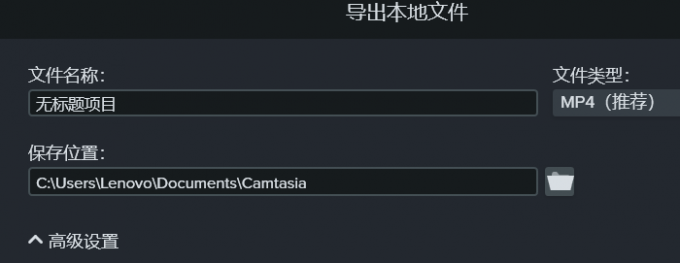
3.在下图所示的文件资源管理器中,选择想要保存文件的位置即可。导出的视频文件会默认存放在系统安装Camtasia时的文件夹中。
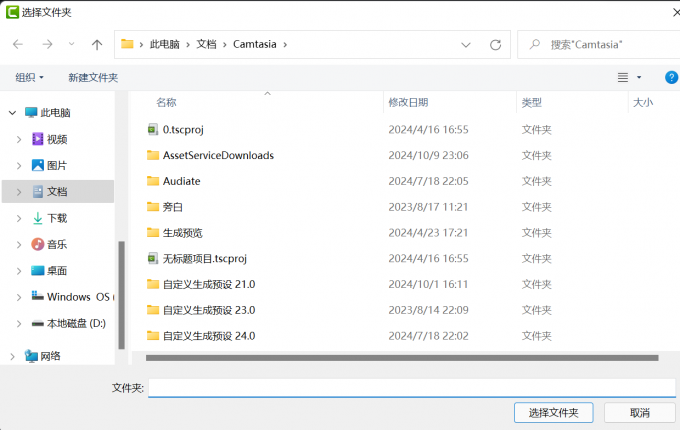
882.96MB / 2025-08-20
25.43MB / 2025-08-20
11.73MB / 2025-08-20
155.04MB / 2025-08-20
94.78MB / 2025-08-20
47.45MB / 2025-08-20
2.10MB
2025-08-20
8.28MB
2025-08-20
62.79MB
2025-08-20
246.51MB
2025-08-20
120.90MB
2025-08-20
1.77MB
2025-08-20
84.55MB / 2025-07-23
248.80MB / 2025-07-09
2.79MB / 2025-06-04
63.90MB / 2025-07-08
1.90MB / 2024-11-06
210.99MB / 2025-06-09
374.16MB / 2025-01-24
京ICP备14006952号-1 京B2-20201630 京网文(2019)3652-335号 沪公网安备 31011202006753号违法和不良信息举报/未成年人举报:legal@3dmgame.com
CopyRight©2003-2018 违法和不良信息举报(021-54473036) All Right Reserved